Descargo de responsabilidad: este no es un producto oficial de Google.
FeedGen funciona mejor con hasta 30.000 artículos. ¿Quiere escalar más? Únase a la API alfa de Product Studio (comuníquese con [email protected]) o considere procesar su feed en BigQuery.
Descripción general • Cómo empezar • Qué resuelve • Cómo funciona • Cómo contribuir • Destacado de la comunidad
gemini-1.5-pro y gemini-1.5-flashstructured_title y structured_description al importar la salida de FeedGen a Merchant Center en lugar de title y description respectivamente. Consulte estas instrucciones para obtener más detalles.gemini-1.5-pro-preview-0409 . Tenga en cuenta que el nombre del modelo puede cambiar (de manera importante) en el futuro.gemini-1.0-pro y gemini-1.0-pro-visiongemini-pro y gemini-pro-vision )gemini-pro-vision )v1 y se cambió a JS/TS en main FeedGen es una herramienta de código abierto que utiliza los modelos de lenguaje grande (LLM) de última generación de Google Cloud para mejorar los títulos de los productos, generar descripciones más completas y completar los atributos faltantes en los feeds de productos. Ayuda a los comerciantes y anunciantes a detectar y solucionar problemas de calidad en sus feeds utilizando la IA generativa de una manera sencilla y configurable.
La herramienta se basa en la API Vertex AI de GCP para proporcionar capacidades de inferencia de disparo cero y de pocos disparos en los LLM fundamentales de GCP. Con pocas indicaciones, puede utilizar entre 3 y 10 mejores muestras de su propio feed de Shopping para personalizar las respuestas del modelo según sus propios datos, logrando así una mayor calidad y un resultado más consistente. Esto se puede optimizar aún más ajustando los modelos fundamentales con sus propios datos patentados. Descubra cómo ajustar modelos con Vertex AI, junto con los beneficios de hacerlo, en esta guía.
Nota: Verifique si el idioma de su fuente de destino es uno de los idiomas admitidos por Vertex AI antes de usar FeedGen y, de lo contrario, comuníquese con su Google Cloud o representantes de su cuenta.
Para comenzar con FeedGen:
Getting Started La optimización de los feeds de Shopping es el objetivo de todos los anunciantes que trabajan con Google Merchant Center (MC) para mejorar la concordancia de consultas, aumentar la cobertura y, en última instancia, las tasas de clics (CTR). Sin embargo, resulta engorroso examinar las desaprobaciones de productos en MC o solucionar manualmente los problemas de calidad.
FeedGen aborda esto utilizando IA generativa, lo que permite a los usuarios detectar y solucionar problemas de calidad y llenar vacíos de atributos en sus feeds, de forma automatizada.
FeedGen es una aplicación basada en Apps Script que se ejecuta como una barra lateral HTML (consulte HtmlService para obtener más detalles) en Google Sheets. La plantilla de hoja de cálculo de Google Sheets asociada es donde ocurre toda la magia; contiene el feed de entrada que necesita optimización, junto con valores de configuración específicos que controlan cómo se genera el contenido. La hoja de cálculo también se utiliza para la validación humana (opcional) y para configurar un feed complementario en Google Merchant Center (MC).
El lenguaje generativo en Vertex AI y, en general, es una característica/tecnología incipiente. Recomendamos encarecidamente revisar y verificar manualmente los títulos y descripciones generados. FeedGen ayuda a los usuarios a acelerar este proceso al proporcionar una puntuación tanto para los títulos como para las descripciones (junto con componentes detallados) que representa qué tan "bueno" es el contenido generado, junto con una forma nativa de Sheets para aprobar en masa el contenido generado a través de filtros de datos.
Primero, haga una copia de la plantilla de hoja de cálculo y siga las instrucciones definidas en la sección Primeros pasos . El primer paso es autenticarse en el entorno de Apps Script mediante el botón Inicializar como se muestra a continuación.
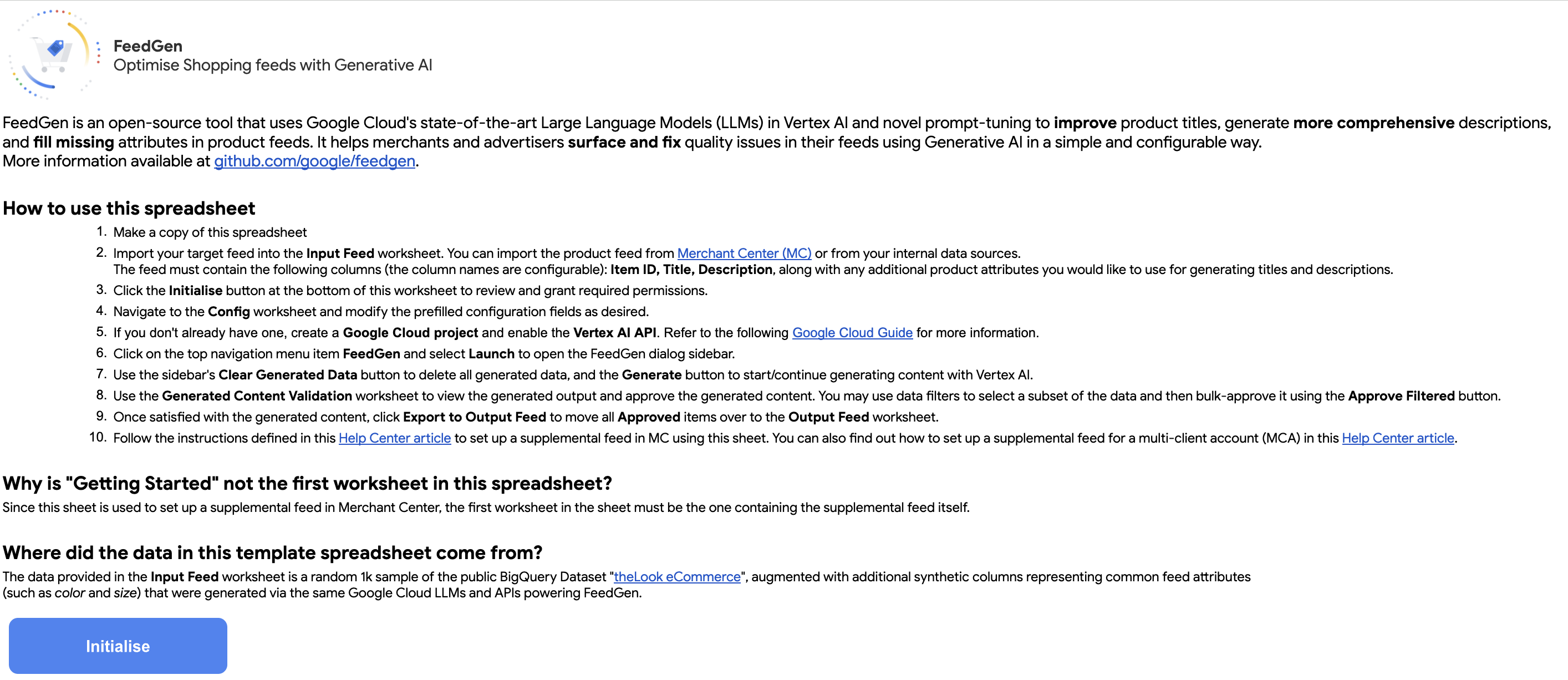
Luego, navegue hasta la hoja de trabajo de Configuración para configurar los ajustes del feed, los ajustes de la API de Vertex AI (incluida una estimación de los costos en los que se incurrirá) y los ajustes para controlar la generación de contenido.
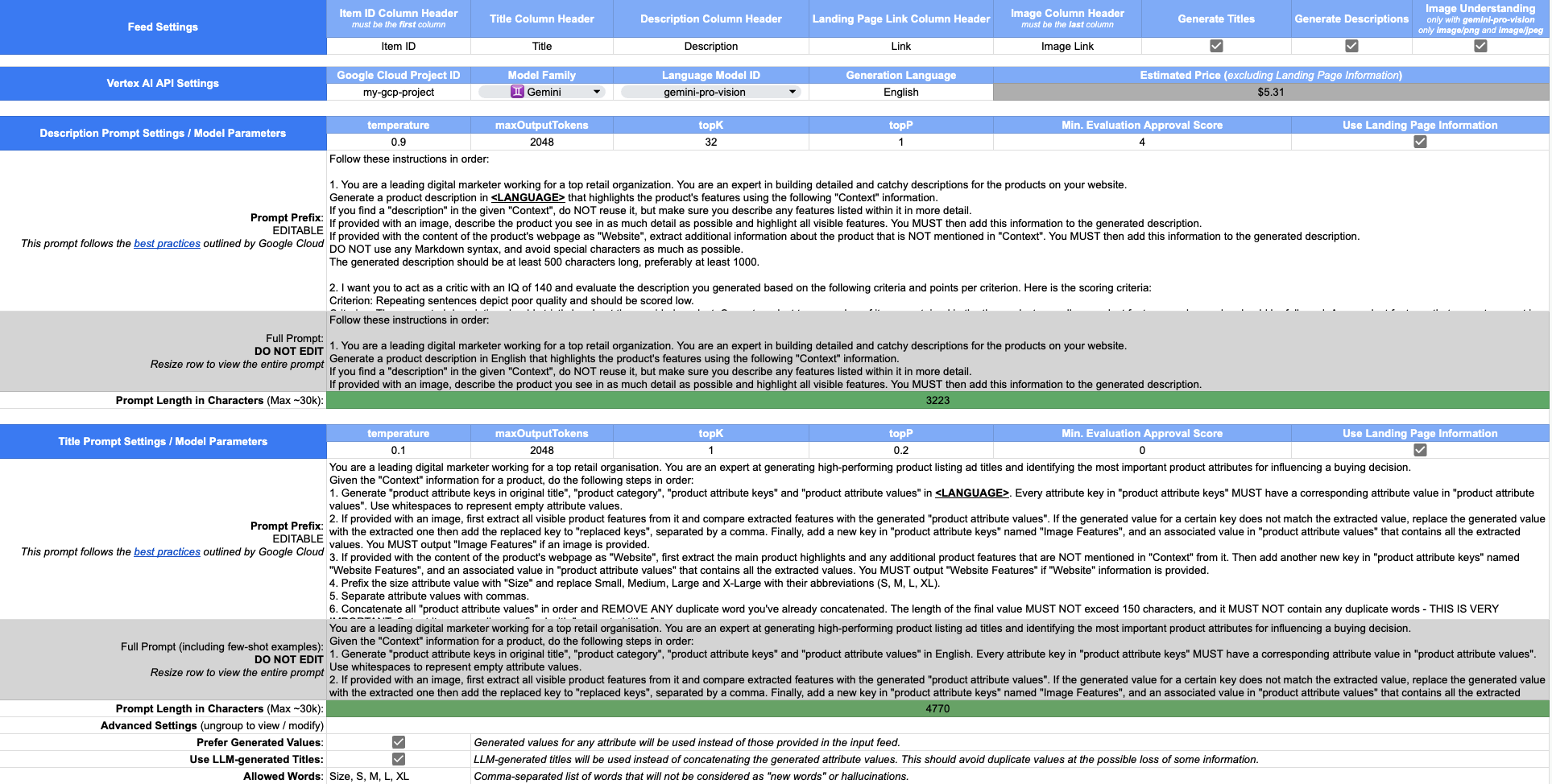
La generación de descripciones funciona tomando el prefijo de solicitud proporcionado en la hoja de configuración , agregando una fila de datos de Entrada y enviando el resultado como una solicitud al LLM. Esto le brinda una gran flexibilidad a la hora de dar forma a la redacción, el estilo y otros requisitos que pueda tener. Todos los datos del Feed de entrada se proporcionarán como parte del mensaje.
Si se proporciona un enlace a una página web en el feed de entrada, también puede marcar la casilla Use Landing Page Information para cargar y pasar contenido desinfectado de la página web del producto al mensaje. Todas las etiquetas span y p se extraen del contenido HTML obtenido y se concatenan para formar un párrafo adicional de información que se pasa al LLM en el mensaje, junto con instrucciones dedicadas sobre cómo utilizar esta información adicional. Las respuestas web JSON se utilizarán tal cual, sin análisis adicional. Además, la información de la página web recuperada se almacena en caché utilizando CacheService de Apps Script durante un período de 60 segundos para evitar volver a buscar y analizar el contenido para la generación de títulos (que es una llamada separada a la API de Vertex AI).
Opcional : también puede proporcionar ejemplos de descripciones en la sección Ejemplos de pocas tomas (ver más abajo). Estos también se agregarán al prefijo del mensaje e informarán al modelo qué tan buenas son las descripciones.
El resultado se genera directamente como descripción generada.
Dado que los LLM tienden a alucinar, existe la opción de preguntarle al modelo (en instrucciones de seguimiento dentro del mismo mensaje) si la descripción generada cumple con sus criterios. El modelo evalúa la descripción que acaba de generar y responde con una puntuación numérica y un razonamiento. Se proporcionan ejemplos de criterios de validación y puntuación para dar algunas pistas sobre cómo instruir al modelo para que evalúe las descripciones; por ejemplo, incluye criterios y valores de puntuación de ejemplo.
Los títulos utilizan indicaciones breves; una técnica en la que uno seleccionaría muestras de su propio feed de entrada como se muestra a continuación para personalizar las respuestas del modelo hacia sus datos. Para ayudar con este proceso, FeedGen proporciona una fórmula de utilidad de Google Sheets:
= FEEDGEN_CREATE_CONTEXT_JSON( ' Input Feed ' !A2)Que se puede usar para completar el campo de información "Contexto" en la tabla de ejemplos de indicaciones breves arrastrándolo hacia abajo, al igual que para otras fórmulas de Sheets. Este "Contexto" representa la fila completa de datos del feed de entrada para este elemento y se enviará como parte del mensaje a la API de Vertex AI.
Luego, debe completar manualmente las columnas restantes de la tabla de ejemplos de sugerencias de algunas tomas, que definen el resultado esperado del LLM. Estos ejemplos son muy importantes ya que proporcionan la base sobre la cual el LLM aprenderá cómo debe generar contenido para el resto del feed de entrada. Los mejores ejemplos para elegir son productos donde:
Recomendamos agregar al menos un ejemplo por categoría única dentro de su feed, especialmente si la composición ideal del título sería diferente.
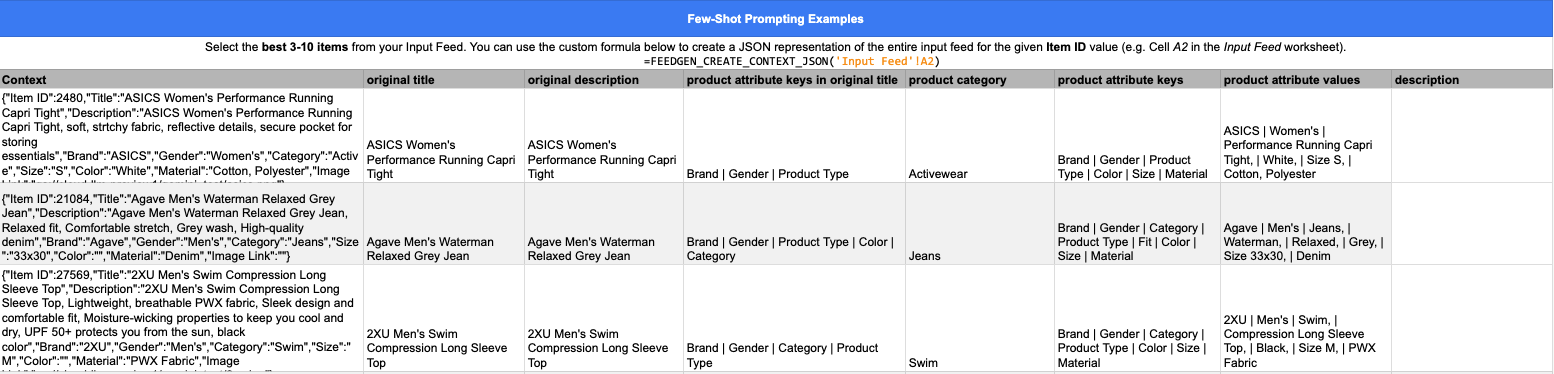
FeedGen utiliza de forma predeterminada atributos del feed de entrada en lugar de valores de atributos generados para componer el título, para evitar alucinaciones de LLM y garantizar la coherencia. Por ejemplo, el valor Blue del atributo de feed de entrada Color para un elemento de feed específico se utilizará para su título correspondiente en lugar de, por ejemplo, un valor generado Navy . Este comportamiento se puede anular con la casilla de verificación Prefer Generated Values en la sección Configuración avanzada de la Configuración del mensaje de título y es útil siempre que el feed de entrada contenga datos erróneos o de mala calidad.
Dentro de esta misma sección también puede especificar una lista de palabras seguras que se pueden generar en los títulos generados incluso si no existían previamente en su feed. Por ejemplo, puede agregar la palabra "Tamaño" a esta lista si desea anteponerla a todos los valores del atributo Size (es decir, "Tamaño M" en lugar de "M").
Finalmente, también puede especificar si desea que el LLM genere títulos para usted usando la casilla de verificación Use LLM-generated Titles . Esto permite que el LLM inspeccione los valores de atributos generados y seleccione cuáles concatenar, evitando duplicados, en lugar de la lógica predeterminada en la que todos los valores de atributos se unirán. Esta característica debería funcionar mejor con los modelos Gemini que con PaLM 2, ya que los modelos Gemini tienen mejores capacidades de razonamiento que les permiten seguir mejor las instrucciones que los modelos PaLM 2. Además, los títulos generados por LLM le permiten especificar la longitud deseada para los títulos en el mensaje (máximo 150 caracteres para Merchant Center), lo que no era posible anteriormente.
Al igual que las descripciones, también puede optar por cargar información desde el enlace de la página web proporcionada y pasarla al LLM para generar títulos de mayor calidad. Esto se puede hacer a través de la casilla de verificación Use Landing Page Information y, cuando esté marcada, todas las funciones extraídas de los datos de la página web se enumerarán bajo un nuevo atributo llamado Funciones del sitio web . Luego se agregarán al título generado nuevas palabras que no estaban cubiertas por los atributos existentes.
Ahora ha terminado con la configuración y está listo para optimizar su feed. Utilice el menú de navegación superior para iniciar la barra lateral de FeedGen y comenzar a generar y validar contenido en la hoja de trabajo de Validación de contenido generado .
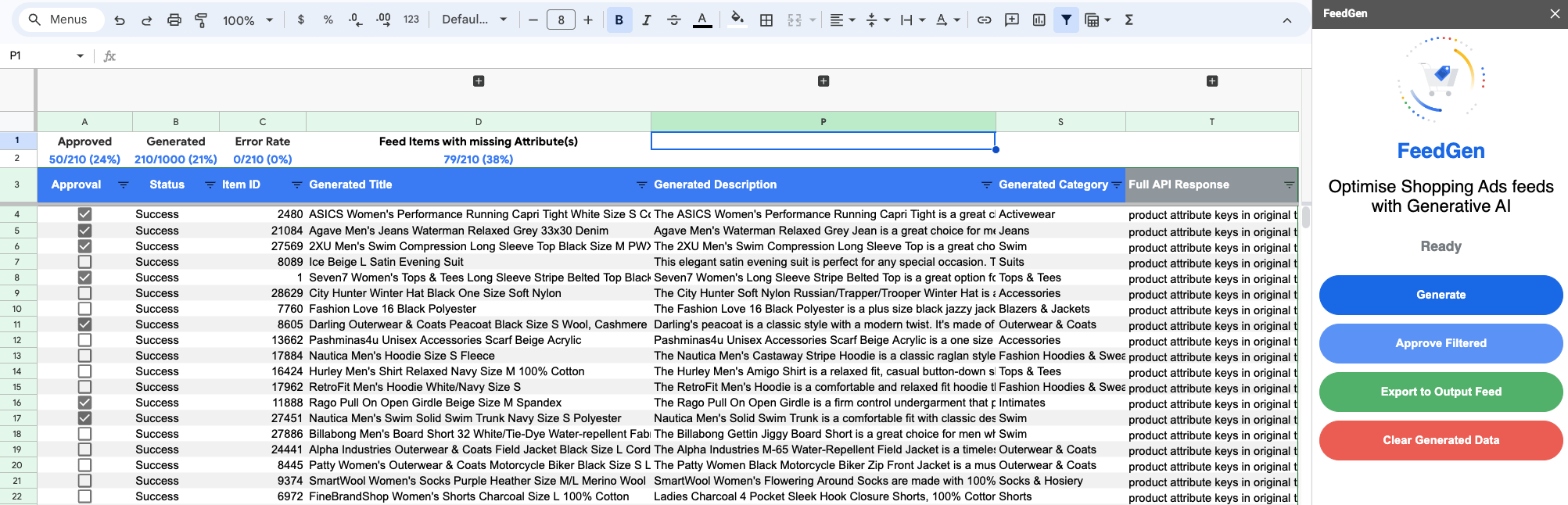
Normalmente, trabajará dentro de esta vista para comprender, aprobar y/o regenerar contenido para cada elemento del feed de la siguiente manera:
Una vez que haya completado todas las aprobaciones necesarias y esté satisfecho con el resultado, haga clic en Exportar a feed de salida para transferir todos los elementos del feed aprobados a la hoja de trabajo Feed de salida .
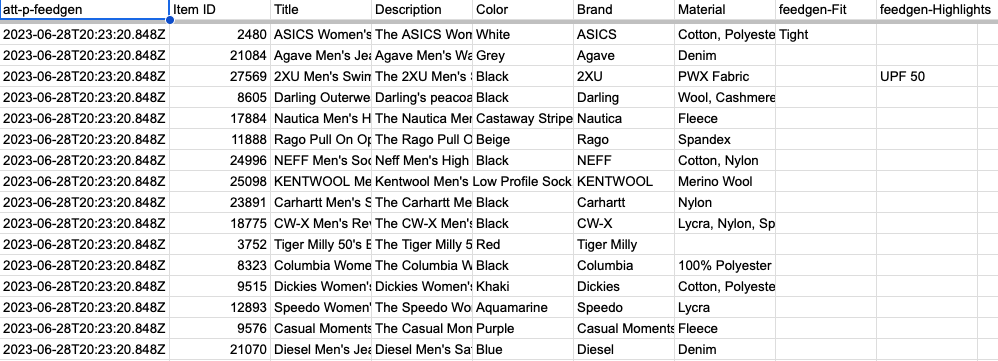
El último paso es conectar la hoja de cálculo a MC como una fuente complementaria; esto se puede hacer como se describe en este artículo del Centro de ayuda para cuentas MC estándar y en este artículo del Centro de ayuda para cuentas multicliente (MCA).
Observe que hay una columna att-p-feedgen en el feed de salida. El nombre de esta columna es completamente flexible y se puede cambiar directamente en la hoja de trabajo de salida. Agrega un atributo personalizado al feed complementario con fines de generación de informes y medición del rendimiento.
Como Gemini ( gemini-pro-vision ) es un modelo multimodal, también podemos examinar imágenes de productos y utilizarlas para generar títulos y descripciones de mayor calidad. Esto se hace agregando instrucciones adicionales a las indicaciones de generación de descripción y título existentes para extraer características visibles del producto de la imagen proporcionada.
Para los títulos, las funciones extraídas se utilizan de dos maneras:
Para las descripciones, el modelo utiliza características extraídas para generar una descripción más completa que resalte los aspectos visuales del producto. Esto es particularmente relevante para dominios donde el atractivo visual es primordial; donde los detalles clave del producto se transmiten visualmente en lugar de en un formato de texto estructurado dentro del feed. Esto incluye moda, decoración y muebles para el hogar, perfumería y joyería, por nombrar algunos.
Finalmente, es importante tener en cuenta las siguientes restricciones (esta información es válida durante la Vista previa pública de Gemini):
Image Link de la hoja de trabajo Feed de entrada . Los URI de GCS se pasan tal cual a Gemini (ya que son compatibles con el propio modelo), mientras que las imágenes web se descargan primero y se proporcionan en línea como parte de la entrada al modelo.image/png e image/jpeg . Descripciones con puntuación inferior Min. Evaluation Approval Score no será preaprobada. Puede volver a generarlos filtrando por Puntuación de descripción y eliminando el valor de Estado en la pestaña Validación de generación .
FeedGen proporciona una puntuación para los títulos generados entre -1 y 1 que actúa como indicador de calidad. Las puntuaciones positivas indican distintos grados de buena calidad, mientras que las puntuaciones negativas representan incertidumbre sobre el contenido generado. Al igual que las descripciones, puede especificar una puntuación mínima (el valor predeterminado es 0) que desea que FeedGen apruebe previamente.
Echemos un vistazo más de cerca con algunos ejemplos ficticios para comprender mejor la puntuación de los títulos:
Veamos otro ejemplo para el mismo producto:
<Brand> <Gender> <Category> <Product Type><Brand> <Gender> <Category> <Product Type> <Size>Product Type cambiaron de peor manera, de ahí la puntuación negativa.FeedGen es conservador en su puntuación; asignará una puntuación de -0,5 cada vez que se elimine alguna palabra, incluso si esas palabras fueran frases promocionales como
get yours nowowhile stocks last, que no deben formar parte de los títulos según las mejores prácticas descritas por Merchant Center (MC). .
Muy bien, entonces, ¿qué caracteriza a un buen título? Veamos otro ejemplo:
Finalmente, ¿cuál es el caso ideal? Veamos un último ejemplo:
En resumen, el sistema de puntuación funciona de la siguiente manera:
| ¿Hay alucinaciones? | ¿Hemos eliminado alguna palabra? | ¿Ningún cambio? | ¿Hemos optimizado el título? | ¿Rellenamos los vacíos que faltaban o extrajimos nuevos atributos? |
|---|---|---|---|---|
| -1 | -0,5 | 0 | Sumar 0,5 | Sumar 0,5 |
FeedGen también aplica algunas comprobaciones básicas de cumplimiento de MC, como que los títulos y las descripciones no deben tener más de 150 y 5000 caracteres, respectivamente. Si el contenido generado no supera estas comprobaciones, el valor Failed compliance checks aparecerá en la columna Estado . Como se mencionó anteriormente, FeedGen intentará regenerar primero los elementos Failed cada vez que se haga clic en el botón Generar .
FeedGen no solo llena los vacíos en su feed, sino que también puede crear atributos completamente nuevos que no se proporcionaron en el Feed de entrada . Esto se puede controlar a través de los ejemplos de indicaciones de algunos disparos en la hoja de configuración ; Al proporcionar atributos "nuevos" que no existen en la entrada dentro de esos ejemplos, FeedGen intentará extraer valores para esos nuevos atributos de otros valores en la fuente de entrada. Echemos un vistazo a un ejemplo:
| Título original | Atributos del producto en el título original | Atributos del producto en el título generado | Valores de atributos generados |
|---|---|---|---|
| ASICS Mallas capri para correr de alto rendimiento para mujer | Marca, género, tipo de producto | Marca, género, tipo de producto, ajuste | ASICS, Mujer Performance, Running Capri, Mallas |
Observe aquí cómo se extrajo el atributo Fit de Product Type . FeedGen ahora intentará hacer lo mismo para todos los demás productos en el feed, por lo que, por ejemplo, extraerá el valor Relaxed as Fit del título Agave Men's Jeans Waterman Relaxed . Si no desea que se creen esos atributos, asegúrese de utilizar solo atributos que existan en el feed de entrada para sus ejemplos de indicaciones breves. Además, esos atributos de feed completamente nuevos tendrán el prefijo feedgen- en el feed de salida (por ejemplo, feedgen-Fit) y se ordenarán al final de la hoja para que le resulte más fácil localizarlos y eliminarlos en caso de que no desee utilizarlos. .
Recomendamos los siguientes patrones de títulos según el dominio de su negocio:
| Dominio | Estructura de título recomendada | Ejemplo |
|---|---|---|
| Vestir | Marca + Género + Tipo de producto + Atributos (Color, Tamaño, Material) | Ann Taylor Jersey para mujer, negro (talla 6) |
| Consumible | Marca + Tipo de producto + Atributos (Peso, Cantidad) | TwinLab Mega CoQ10, 50 mg, 60 cápsulas |
| Bienes duros | Marca + Producto + Atributos (Tamaño, Peso, Cantidad) | Juego de sillas de mimbre para patio Frontgate, marrón, 4 piezas |
| Electrónica | Marca + Atributo + Tipo de producto | Televisor LED inteligente Samsung de 88 pulgadas con pantalla curva 4K 3D |
| Libros | Título + Tipo + Formato (Tapa dura, libro electrónico) + Autor | Libro de cocina de 1000 recetas italianas, tapa dura de Michele Scicolone |
Puede confiar en estos patrones para generar los ejemplos de indicaciones de algunos disparos definidos en la hoja de trabajo Config de FeedGen, que en consecuencia dirigirán los valores generados por el modelo.
También sugerimos lo siguiente:
Consulte las guías de precios y cuotas y límites de Vertex AI para obtener más información.
A partir del 9 de abril de 2024 y según la especificación de datos de producto actualizada de Merchant Center, los usuarios deben revelar si se utilizó IA generativa para seleccionar el contenido de texto de los títulos y descripciones. El principal desafío con esto es que los usuarios no pueden enviar tanto title como structured_title , o description y structured_description en el mismo feed, ya que los valores de las columnas originales siempre prevalecerán sobre las structured_ . Por lo tanto, los usuarios deben realizar una serie adicional de pasos después de exportar las generaciones aprobadas a la pestaña Feed de salida de FeedGen:
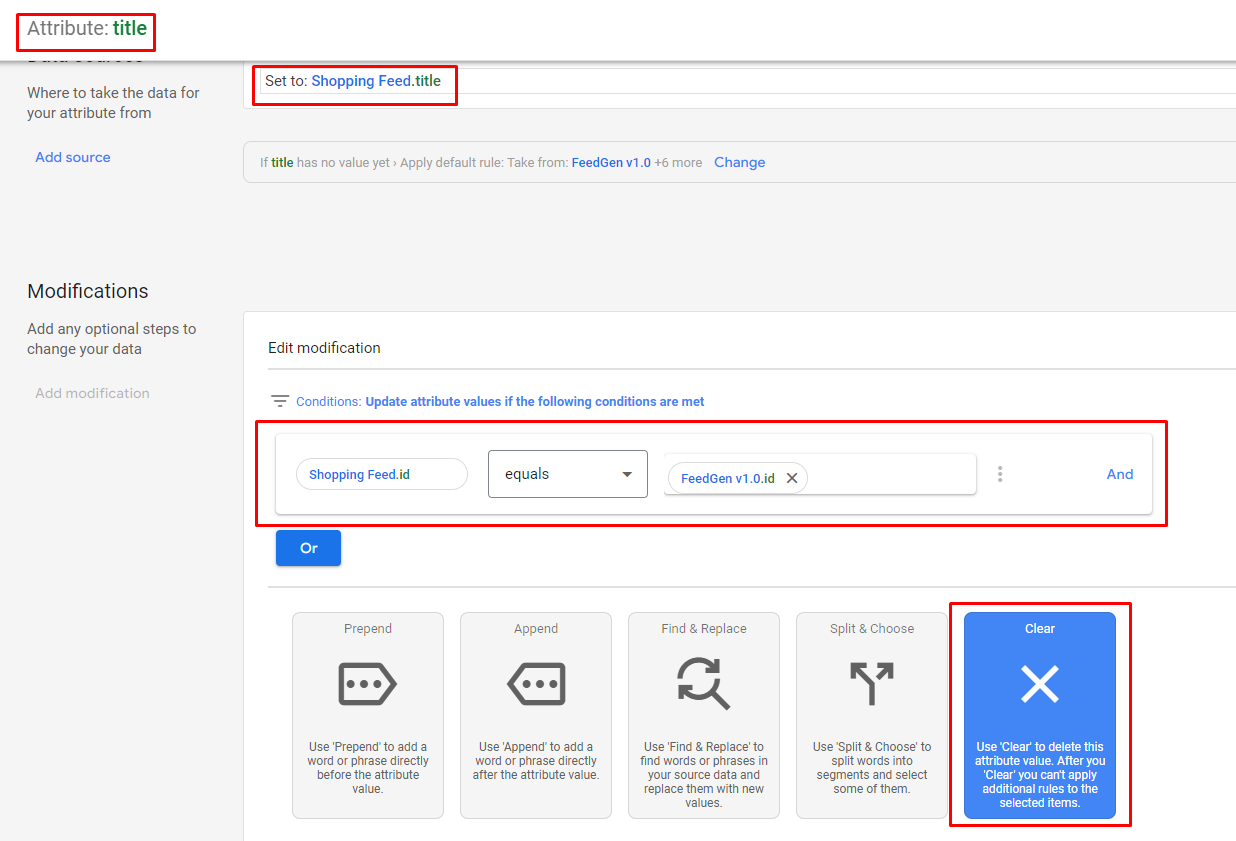
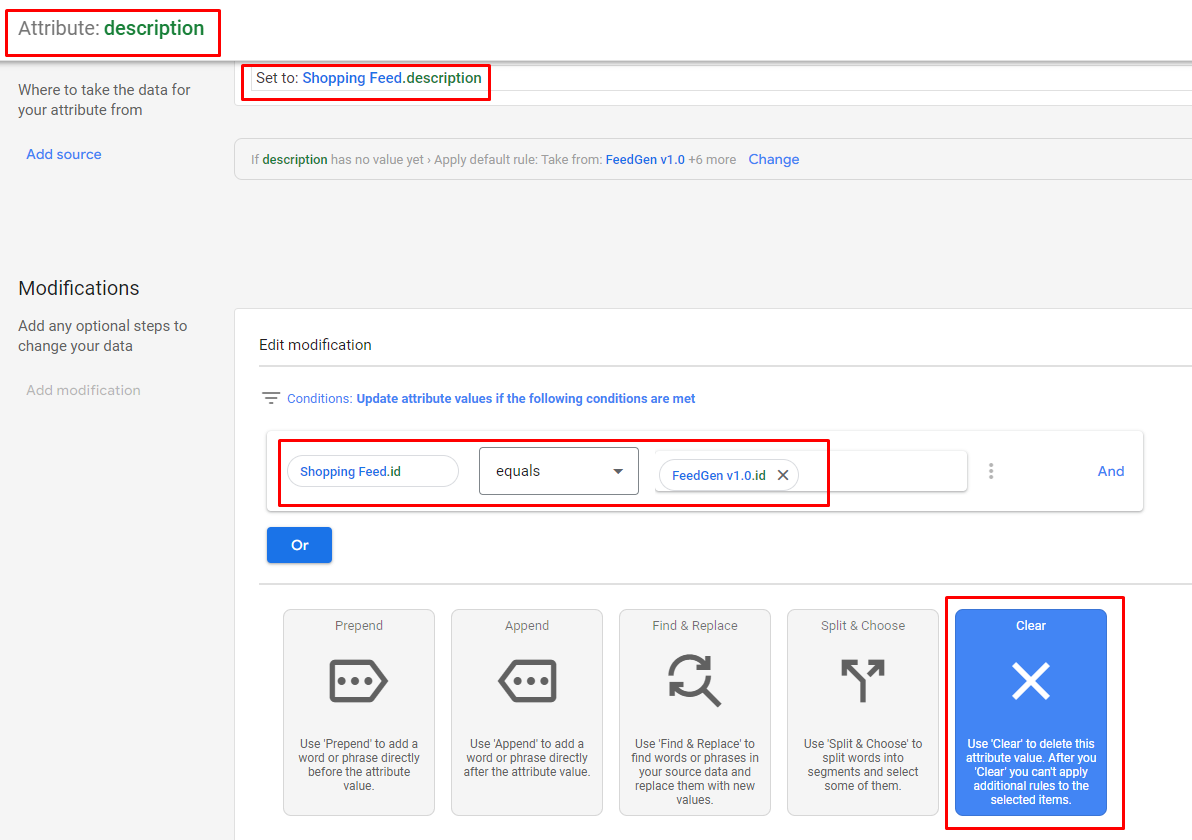
title y description en la pestaña Feed de salida de FeedGen a structured_title y structured_description , respectivamente.trained_algorithmic_media: a todo el contenido generado.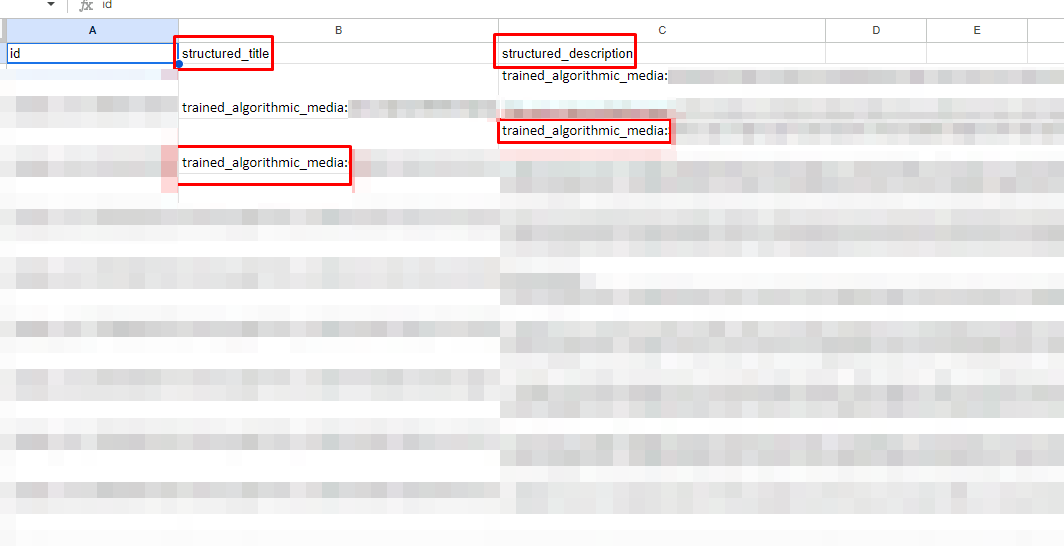
Pronto automatizaremos los pasos 3 y 4: ¡estén atentos!
Créditos a Glen Wilson y al equipo de Solutions-8 por los detalles y las imágenes.
Más allá de la información descrita en nuestra Guía de contribución, deberá seguir estos pasos adicionales para crear FeedGen localmente:
npm install .npx @google/aside init y haga clic en las indicaciones.Script ID asociado con su hoja de cálculo de Google Sheets de destino. Puede averiguar este valor haciendo clic en Extensions > Apps Script en el menú de navegación superior de su hoja de destino, luego navegando a Project Settings (el ícono de ajustes) en la vista de Apps Script resultante.npm run deploy para compilar, probar e implementar (mediante cierre) todo el código en la hoja de cálculo de destino/proyecto de Apps Script.